
On en a parlé il y a quelques jours, SABnzbd permet le téléchargement de binaire sur les newsgroups. Et le mettre sur un serveur NAS comme un Synology est parfait, puisque ces devices ne sont jamais éteint. Cela permet donc d’automatiser vos téléchargements et de configurer tout ce petit monde au petit oignon pour que les téléchargements s’effectuent la nuit par exemple (ce qui permet de ne pas surcharger votre bande passante).
Si vous n’avez pas de serveur NAS, sachez qu’il est tout à fait possible d’installer SickBeard, Sabnzbd ou bien encore transmission sur un PC (linux ou Windows).
Bref, SABnzbd, c’est bien. Mais SABnzbd + Sickbeard c’est encore mieux !! En effet, Sickbeard permet d’automatiser le téléchargement de vos séries préféré. Pour résumé, vous ajouter le nom de vos séries préférer dans sickbeard, si sickbeard trouve des épisodes existant sur votre NAS, il les ajoute dans sa base de données pour ne pas les retélécharger, cependant, tous les épisodes que vous n’avez pas, sickbeard les envoies a SABnzbd en téléchargement. Dès qu’un épisode de vos séries préféré sort, alors sickbeard lance le téléchargement.
Sickbeard vous permet de télécharger vos séries en VO, mais également en VF. Cependant, pour le téléchargement des sous-titres, il faudra passer par « Subliminal sur Synology« . Sickbeard ne gère pas pour le moment le téléchargement des sous-titres.
Tutoriel Installation SickBeard sur Synology
Je rappelle que ce tuto d’installation concerne les serveurs NAS Synology. C’est assez similaire pour l’installation sur PC, Linux ou même certains autres NAS. Ici j’ai utilisé un NAS Synology DS 213 pour la démo avec DSM 4.2. Vous devez avec déjà installer SabNzbd, pour cela vous pouvez suivre le tutoriel d’installation SABnzbd sur Synology.
Let’s go !
Une fois connectée sur votre NAS, la première chose à faire est d’installer Sickbeard. Sickbeard nécessite l’installation de Python, mais si vous avez installé SABNzbd comme expliqué dans le tutoriel alors ici vous n’avez pas besoin de le réinstaller. Vous devez également avoir ajouté la source supplémentaire suivante : http://packages.synocommunity.com Mais ici c’est pareil, c’est quelque chose qui a déjà été réalisé dans le précédent tuto. Vous pouvez donc aller maintenant dans le centre de paquet, puis sur Communauté. Vous trouverez alors Sickbeard, cliquez sur Installation.
Après quelques secondes, Sickbeard devrait être installé sur le serveur NAS
Vous pouvez donc maintenant retrouver Sickbeard dans le menu principal de Synology, exécutez l’application. L’application est disponible directement depuis votre navigateur Web à l’adresse de votre Synology sur le port 8081 (par défaut, cela peut être modifié). Exécutez Sickbeard.
Vous voici maintenant sur l’interface de Sickbeard (vide pour le moment)
Nous allons devoir configurer quelques paramètres, rien de sorcier. Pour cela direction l’onglet Config puis Général
Dans cette première page de configuration, vous pourrez trouver plusieurs options, dont la mise à jour automatique, changer le port du serveur, passer en interface HTTPS, utiliser un mot de passe pour l’interface web. Ici, rien n’est indispensable pour faire fonctionner SickBeard. On peut rapidement passer à l’étape suivante : « Search Setting »
Dans « Search Setting », on va configurer les options de recherche des épisodes de vos séries. Comme la fréquence de recherche des épisodes, la rétention de vos newsgroups, mais aussi, et surtout à l’aide de quelle application on télécharge les épisodes. Personnellement j’utilise les news groups, et surtout SABnzbd. Vous trouverez donc ci-dessous, comment est configuré mon serveur SickBeard avec SABNzbd. Il faut entrer l’adresse de votre serveur avec l’adresse ip et surtout le bon port. Ensuite, votre couple de login/mdp si vous en utilisez pour vous authentifié sur SabNzbd. Et bien entendu la clé API de SabNzbd, vous pouvez trouver cette clé sur votre serveur SABNZBD dans la configuration. Ensuite on test la connexion à SABnzbd, et si cela se passe bien on peut passer à la suite : « Search Providers »
L’onglet « Search Providers » va vous permettre de définir ou Sickbeard va rechercher les séries, sur les newsgroups, on l’a dit plus haut, mais il va falloir qu’un site qui référence les newsgroups lui disent ou chercher, dans quel binaries. Personnellement je trouve que Sick Beard index fonctionne très bien. J’ajoute Womble’s Index en secondaire, mais en général SickBeard n’a pas besoin de celui-là, il trouve tout avec Sick Beard Index. On continu avec le « Post Processing »
Le « Post Processing » permet de définir ce que l’on fait de l’épisode, du fichier, une fois téléchargé. Ou le met-on et comment on le nome. En effet, ici on pourra définir une convention de nommage pour chacun de nos épisodes téléchargés. On peut alors finir sur le dernier menu : « Notifications »
Ce dernier menu de configuration va permettre d’envoyer des notifications lorsque les épisodes sont téléchargés. Cela peut être des notifications vers XMBC par exemple, mais aussi sur votre téléphone ou bien encore sur Twitter.
Voilà, SickBeard est maintenant configuré pour fonctionner avec Sabnzbd, vous pouvez faire fumer votre ordinateur ou votre NAS Synology ! Mais avant ça, il faut ajouter des séries.
Ajouter des séries en téléchargement sur SickBeard
On regarde sur l’interface principale de SickBeard. Ici on clique sur « Add Shows »
Vous aurez deux choix : Ajouter une nouvelle série (Add New Show) ou bien Ajouter une série déjà existante dans vos fichiers (Add Existing Shows).
On va ajouter une nouvelle série que je n’ai pas encore téléchargée, je clique donc sur « Add New Show »
Dans notre nouvelle fenêtre, nous allons ajouter le nom de la série que nous voulons télécharger. Ici « Breaking Bad« , ensuite on clique sur Search pour rechercher la série. Parfois, comme dans l’exemple ci-dessous, nous aurons le choix entre plusieurs séries, c’est tout simplement le moteur de recherche SickBeard qui a trouvé plusieurs séries concernant notre recherche. Il suffit tout simplement de sélectionner la bonne série (en vérifier le nom et la date de sortie de la série) puis de cliquer sur « Next » (ne cliquez pas encore sur Add Show, ça viendra un peu plus tard)
Ici, nous allons définir le répertoire dans lequel sera téléchargé la série, ici /volume1/videos/series/ si vous pensez toujours utiliser ce répertoire, alors cliquez sur « Set as Default« , vous pouvez alors valider en cliquant sur « Next »
On passe aux choses sérieuses, ici on sélectionne le statut des épisodes manquants, c’est à dire, on définit ce que va faire SickBeard (Skipped, Wanted, Archived, Ignored). Si vous souhaitez que SickBeard envoie le signal de téléchargement à Sabnzbd ou Transmission, alors sélectionnez « Wanted« . Les épisodes seront alors définis sur le statut « j’en ai besoin lance le DL !!! »
Ensuite « Flatten Folders » est à cocher si vous voulez des sous dossier pour les saisons. Et juste en dessous, vous pouvez sélectionner la qualité que vous souhaitez télécharger.
Pour finir, si vous pensez toujours sélectionner ces options pour de prochains téléchargements de séries, alors cliquez sur « Save Defaults »
Cette fois c’est fini, vous pouvez cliquez sur « Add Show » pour ajouter la série dans SickBeard et que Sickbeard lance le téléchargement à travers SabNZbd si vous utilisé les Newsgroups, ou Transmission si vous utilisez Bitorrent.
On peut voir la série dans l’interface principale de Sickbeard. Dans download vous avez un récapitulatif des épisodes que vous avez téléchargés sur le nombre total qu’en compte la série.
Le téléchargement se lance alors dans le client de téléchargement que vous avez configuré dans SickBeard.
Have Fun !
Les erreurs que vous pouvez rencontrer
Vous allez peut-être rencontrer cette erreur :
Loading config from /usr/local/sickbeard/share/SickBeard/autoProcessTV/autoProcessTV.cfg Could not read configuration file: [Errno 13] Permission denied: '/usr/local/sickbeard/share/SickBeard/autoProcessTV/autoProcessTV.cfg'

Dans ce cas c’est juste un problème de droit, voici ce qu’il faut faire pour régler ce problème.
Activer le SSH sur le Synology
Se connecter en SSH sur le serveur NAS avec Putty
Se logguer en Root (avec le mot de passe admin)
Tapez la commande suivante :
chown sabnzbd:users /usr/local/sickbeard/share/SickBeard/autoProcessTV/autoProcessTV.cfg
Si vous rencontrez d’autres problèmes ou erreurs, n’hésitez pas a les partager via les commentaires, nous essayerons de trouver une solution ensemble.
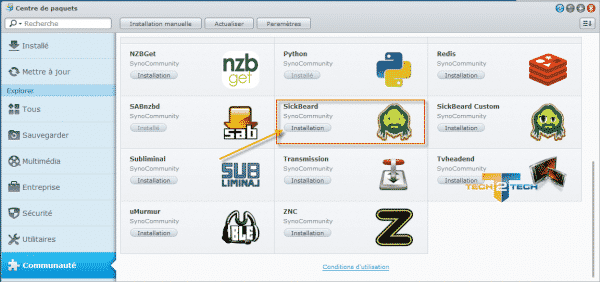
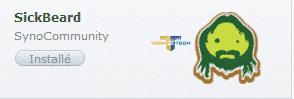
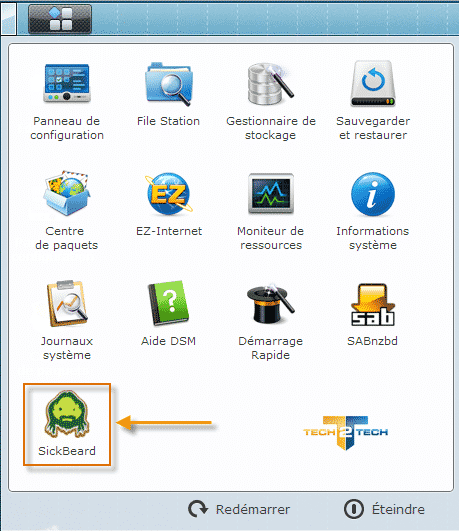
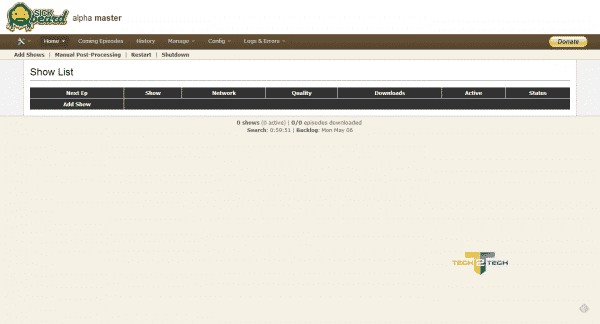
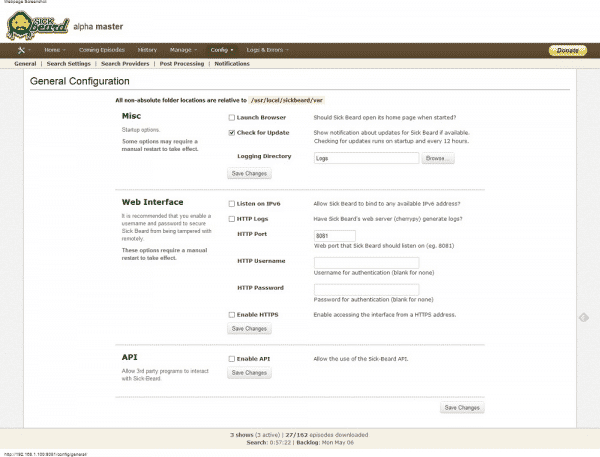
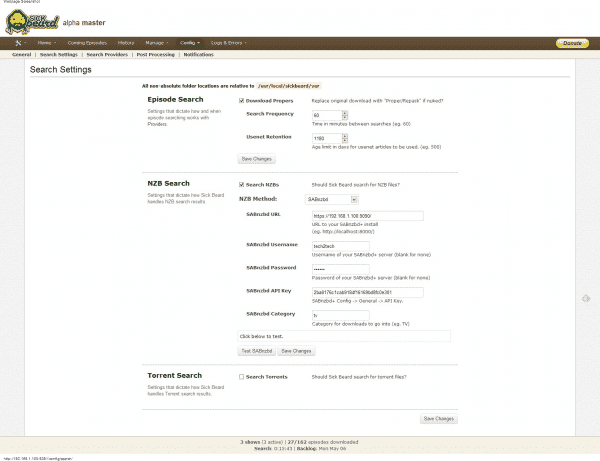
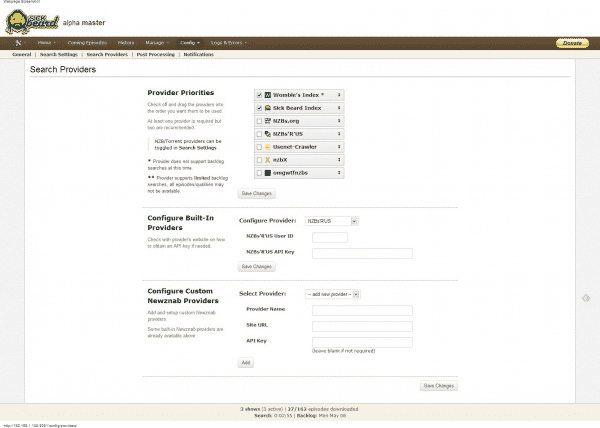
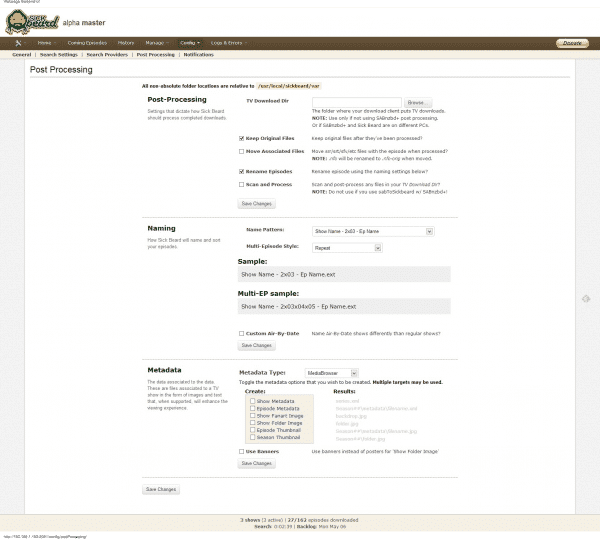
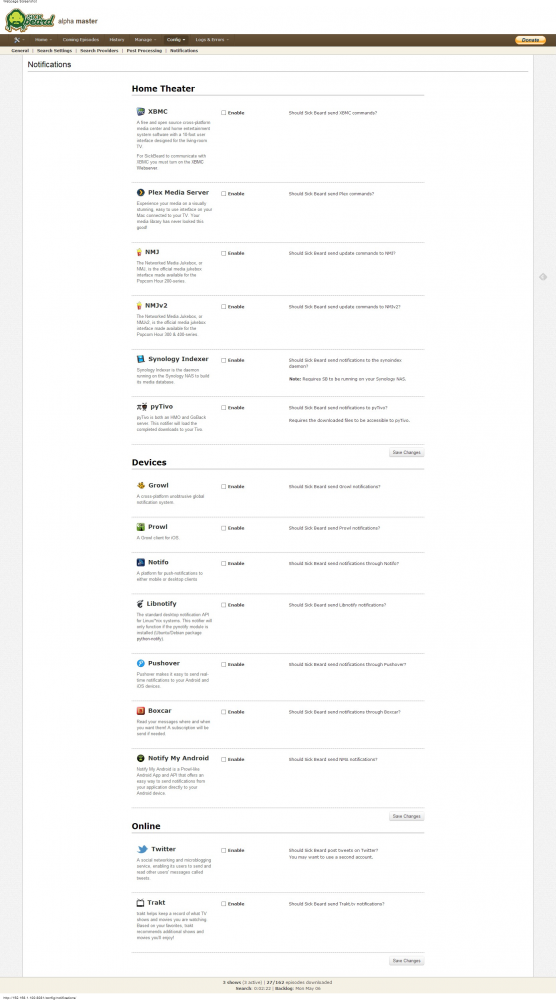
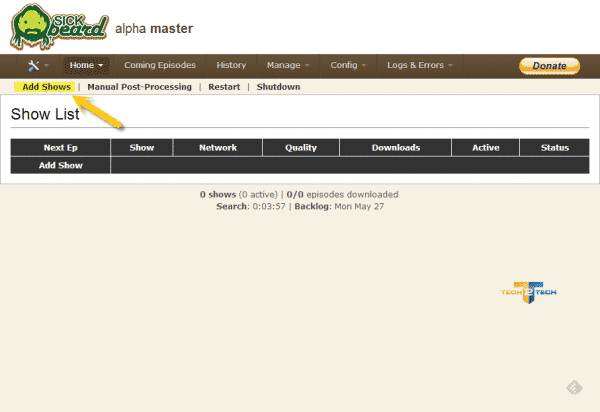
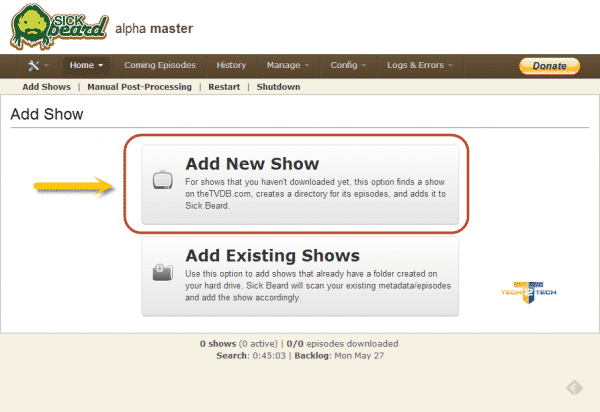
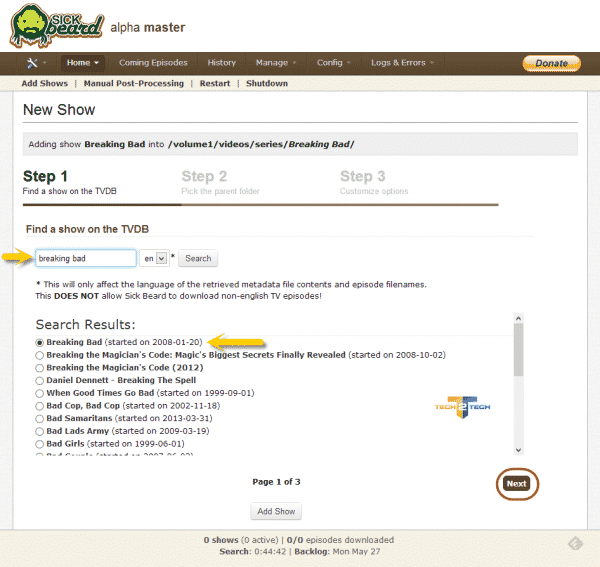
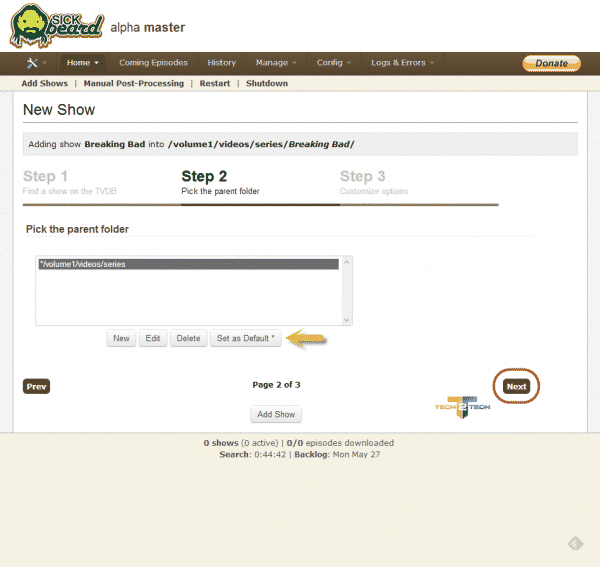
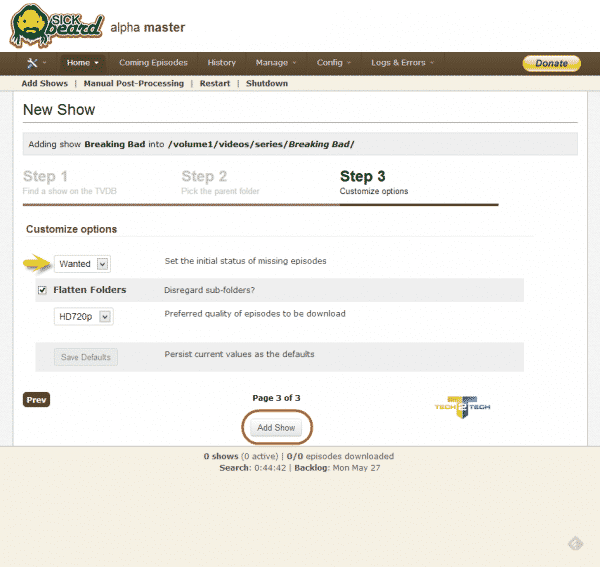
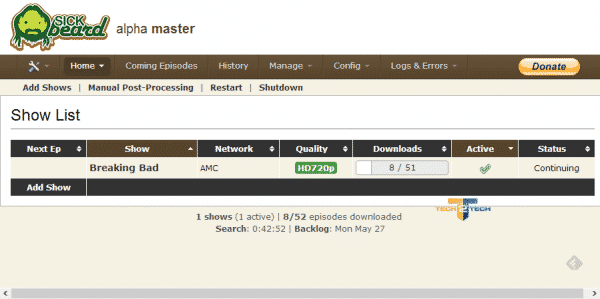
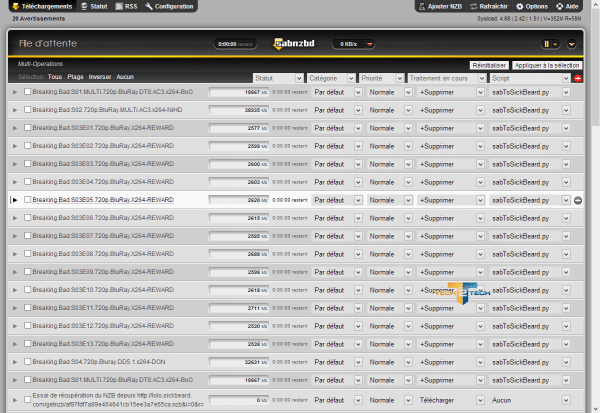
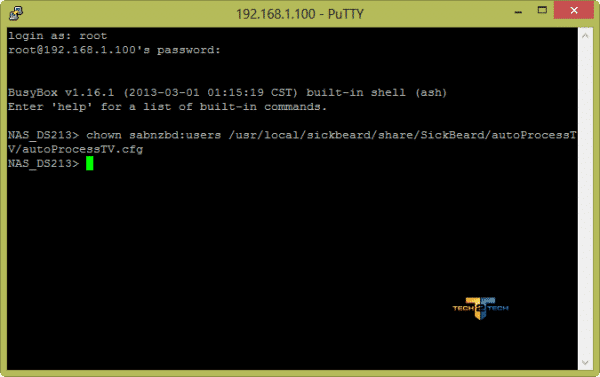



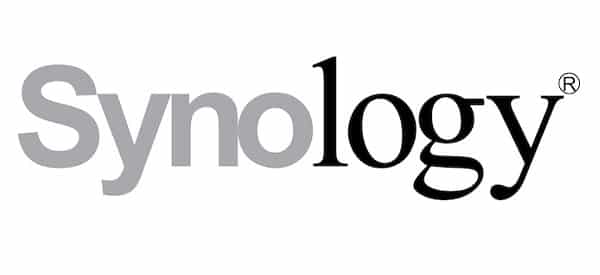

Hello, j’ai suivi l’ensemble du (très bon) tuto, mais je rencontre un soucis lorsque je souhaite rentrer l’adresse ou vont aller se stocker les séries, à savoir volume1/videos/TV Shows, et bien j’ai le message suivant : « Unable to create directory /volume1/video/TV Shows, dir not changed. » et j’ai le même message lorsque je veux ajouter un show. Même lorsque je parcours le nas pour associer le dossier, je n’arrive pas à voir sélectionner au délà de volume1/videos alors que j’ai créé 3 dossiers dans vidéos… Si vous avez une idée parce que je sèche…
Je n’ai jamais rencontré le problème, mais ça fait penser a un problème de droits.
As-tu essayé pour commencer avec un dossier sans espaces ?
J’ai le même souci que toi, et je ne trouve pas la solution
J’avais le même pb et je l’ai résolu en autorisant le groupe « users » en RW sur mon répertoire de téléchargements. Sauf que cette solution n’est évidement pas très satisfaisante. Comment pourrait-on faire autrement ?
Merci
bonjour
chez moi , aucun soucis ! merci !
bien pratique 🙂
et avec la petite app complementaire sur google play: WatchR, je synchronise automatiquement les episodes sur mon telephone
bref, plus rien a faire pour etre toujours a jour, sur le syno et sur le telephone… 🙂
c’est beau la techno 🙂
Bonsoir,
Tout d’abord, merci pour ce tuto.
Mai il y a un point qui fait tout foirer chez moi, c’est la partie ou je dois ajouter le provider.
je m’explique.
j’ai fait un abonnement chez newsgroup pour le téléchargement, il faut donc que je le rajoute dans la liste mais je ne trouve pas la clé API qui me permettrais de le faire.
Quelqu’un aurait une idée ?
Merci d’avance
BOnsoir . Merci pour le tuto. Alors j’ai bien configurer sabnzb (sur le synology), j’ai installe sickbeard qui fonctionne. En rentrant la clef API j’ai bien success. J’ai ajoute une serie (il a trouve). Je place l’episode que je souhaite en wanted. Mais il ne lance aucun telechargement.
autant pour moi dans le log j’ai ca :
2016-11-29 09:43:14 SEARCHQUEUE-BACKLOG-308772 :: Unknown failure sending NZB to sab. Return text is:
Le probleme c’est que is quoi ??? il precise pas ca va pas le faire